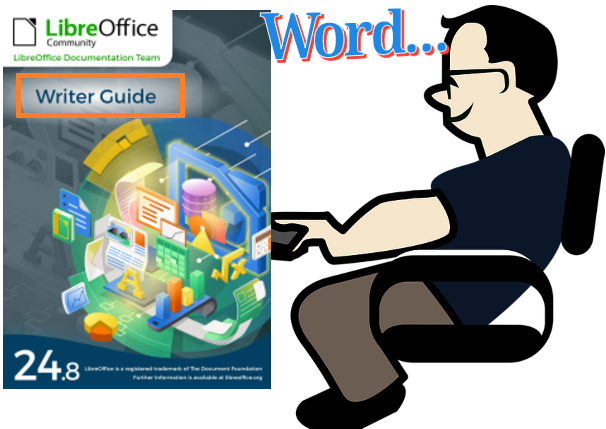
11月4日、LibreOffice 24.8.3と、この最新24.8のWriter Guideがリリースされました。下記Writer Guide掲載図、7個を使ってLibreOfficeの使い方を説明します。
LibreOffice 24.8.3 最新版(Fresh)
LibreOfficeは、Microsoft Officeと高い互換性があるマルチプラットフォーム無償PC文書作成ツールです。約3か月毎に更新される安定版(Still)と約1か月毎に更新される最新版(Fresh)の2種があります。LibreOffice 24.8.3は、最新版の方です。
LibreOffice 24.8 Writer(Microsoft Word相当)のガイドブックWriter Guide (英語版PDF、全504ページ)をパラパラめくっていたら、次章からの掲載図だけでLibreOffice Writer(以下Writer)の使い方が説明できそうな気がしました。
Microsoft Wordの代わりにWriterを使うか検討中の方には、7個の図だけでWriterの使い方が判る手軽な方法です。
Writer Guide P19 Figure 1
Writerメインウインドのアイコン名称です。Wordと同じ(似た)アイコンが使われていますので、その動作は判ると思います。
テキストは、空白部分へ追記します。
テキストへの操作が、画面上側のメニュー/標準/フォーマットツールバー、右側のサイドバーの2か所です。下側はステータスバーで、テキスト文字数やページ表示レイアウトを示します。
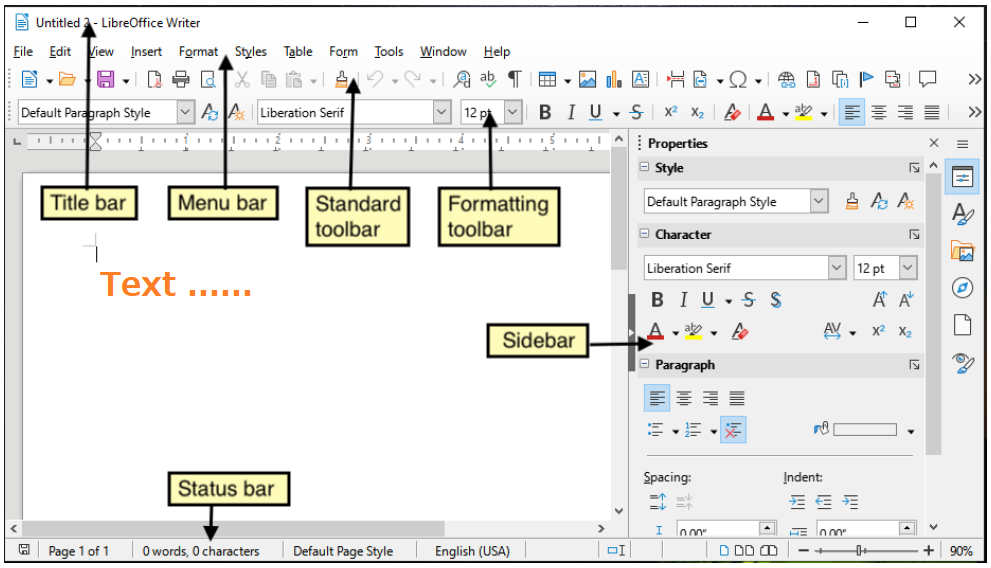
Writer Guide P25 Figure 7と8
下側ステータスバーの説明です。筆者のWordは、日本語文字数が正確にカウントされませんが、Writerは、文字数が正確に表示されます。要約作成時に重宝します。
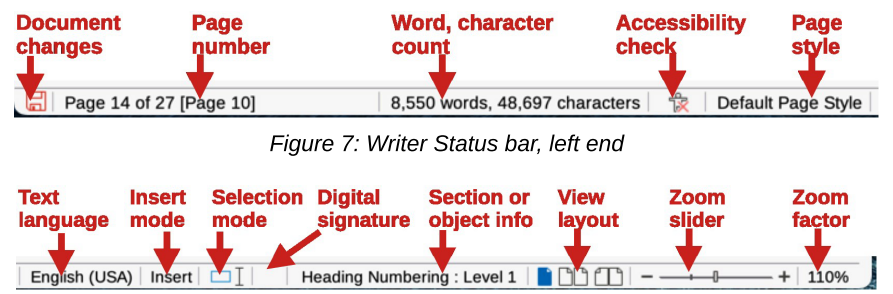
Writer Guide P92 Figure 66
右側サイドバーの段落体裁を整えるプロパティツールバー名称です。これもアイコンでその動作が判ると思います。
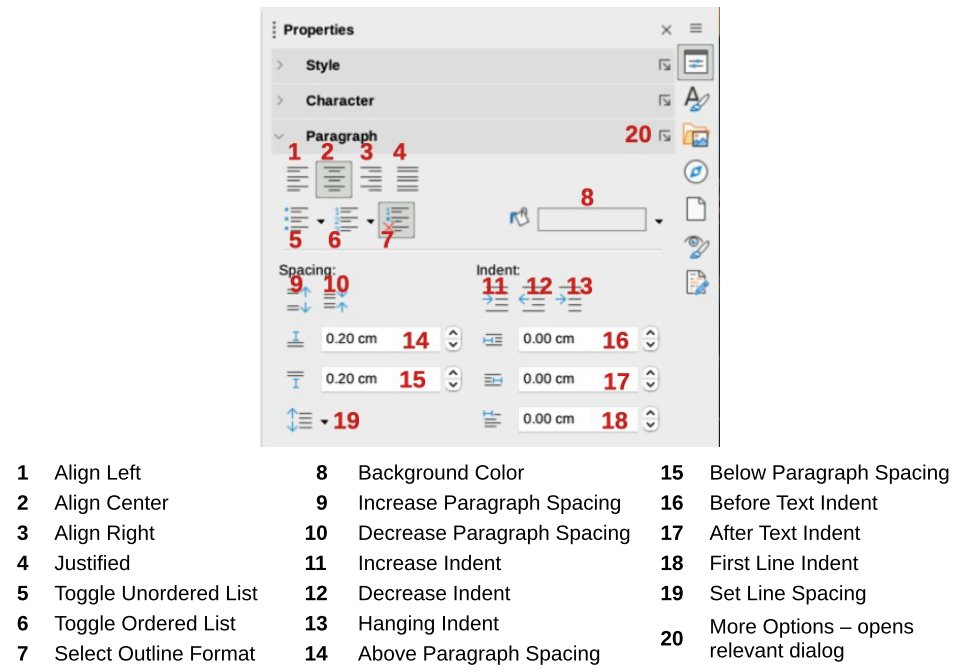
Writer Guide P71 Figure 81
右側サイドバーの文字体裁を整えるプロパティツールバー名称です。
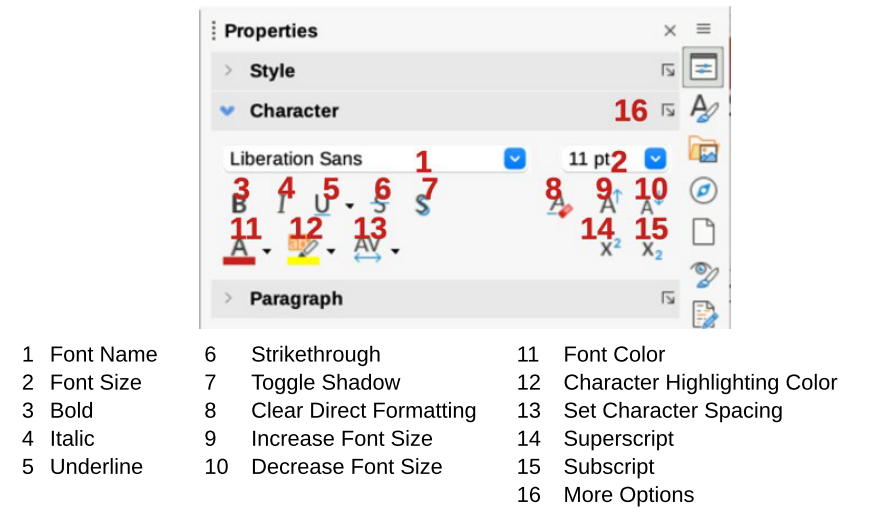
Writer Guide P253 Figure 253
テキストに簡単に追加できる矢印ギャラリーです。ドラックアンドドロップで選択図形がテキスト内へ挿入できます。
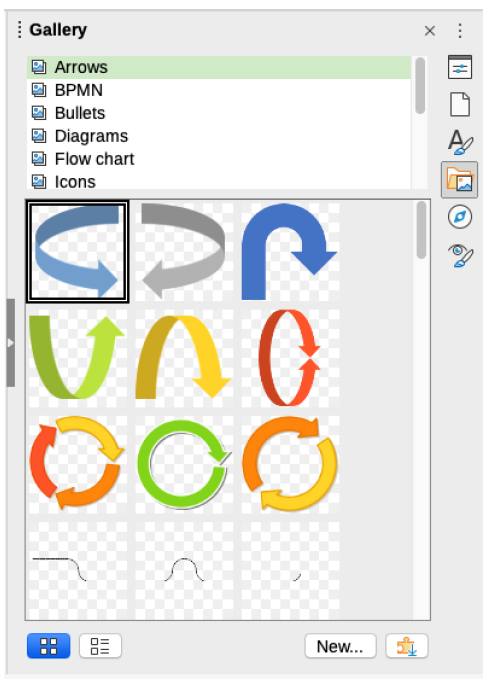
Writer Guide P276 Figure 276
最近本ブログで良く使うフォントワークのギャラリーです。例えば、下図Simpleを選択しテキスト内に配置、クリックするとSimpleが任意文字へ変更できます。
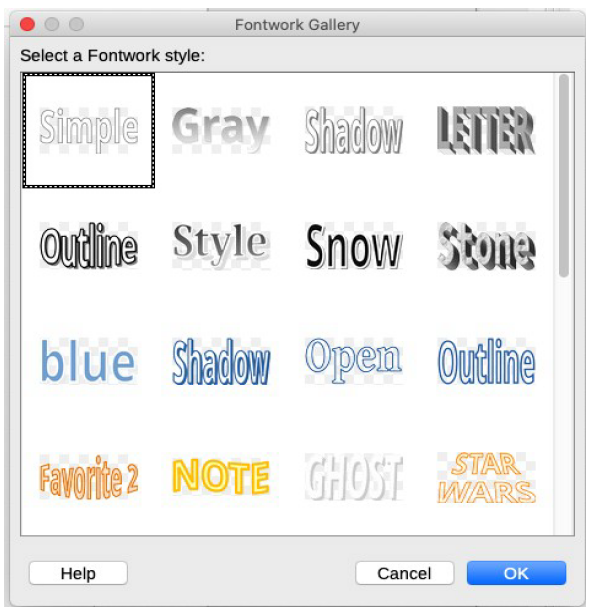
Writer Guide P488 Figure 486
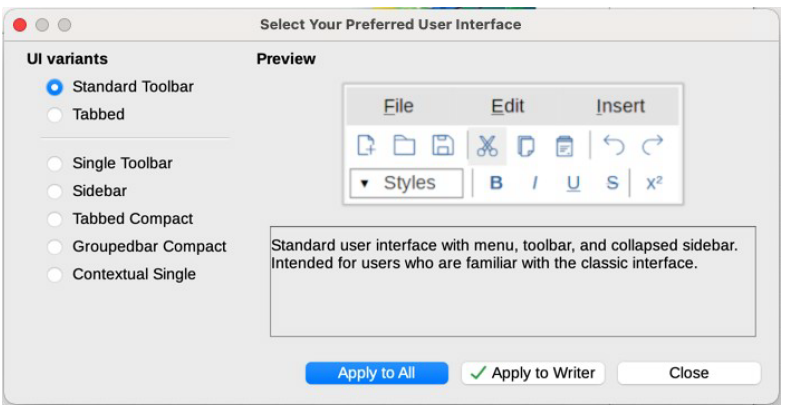
ツールバーは全7種あります。プレビューで概ねの形が判りますのでお好きなツールバーを選んでください。
お勧めは、テキスト画面が広く使える上から3番目の標準シングルツールバーです。Apply to Allを選択するとWriter以外のDrawなども同じツールバーが適用されます。
Summary:7個Writer Guide図で判るLibreOffice Writer使い方
無償LibreOffice 24.8.3最新版(Fresh)Writerの使い方を、ガイドブックWriter Guide (英語版PDF、全504ページ)の掲載図7個を使って説明しました。操作アイコンはMicrosoft Wordと殆ど同じです。
LibreOffice利用時、画面にアイコンが多く注意散漫になるかもしれません。しかし、最初はテキスト作成、次が本稿掲載図の操作(太字や段落調整など)と分けて考えると、どなたでもWriter文書を簡単に作成できます。
詳細なWriter操作や作図ツールのDrawなども知りたい方は、弊社LibreOfficeカテゴリをご覧ください。
Afterword:Microsoft Officeサポート期間
買い切り型Microsoft Officeサポート期間は下記です。Office代替にLibreOfficeはいかがでしょうか?
| 買い切り型 | メインサポート終了 | 延長サポート終了 |
| Office 2019(2018年9月提供開始) | 2023年10月10日 | 2025年10月14日(Office 2016) |
| Office 2021(2021年10月提供開始) | 2026年10月13日 | 延長サポート無し |
| Office 2024(2024年10月提供開始) | 2029年10月1日 | 延長サポート無し |
